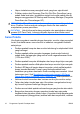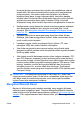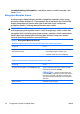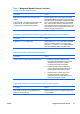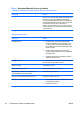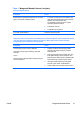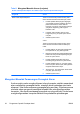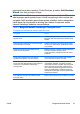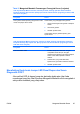Quick Setup and Getting Started Guide
perangkat keras baru tersebut. Pada Windows, gunakan Add Hardware
Wizard, lalu ikuti petunjuk di layar.
PERINGATAN! Bila komputer terhubung ke stopkontak listrik AC, selalu
ada tegangan pada system board. Untuk mengurangi risiko cedera dari
sengatan listrik dan/atau permukaan panas, pastikan untuk melepaskan
kabel daya dari stopkontak di dinding dan biarkan komponen sistem
internal mendingin sebelum menyentuhnya.
Tabel 2 Mengatasi Masalah Pemasangan Perangkat Keras
Perangkat baru tidak dikenali sebagai bagian dari sistem.
Penyebab
Solusi
Perangkat tidak terpasang atau tersambung
dengan benar.
Pastikan perangkat tersebut terhubung dengan
benar dan kuat, dan tidak ada pin konektor yang
tertekuk.
Kabel perangkat eksternal baru tersebut longgar
atau kabel dayanya terlepas.
Pastikan semua kabel terhubung dengan benar
dan kuat, dan tidak ada pin pada kabel konektor
yang tertekuk.
Saklar daya pada perangkat eksternal baru
tersebut belum dinyalakan.
Matikan komputer, hidupkan perangkat eksternal,
kemudian hidupkan komputer untuk
mengintegrasikan perangkat tersebut ke sistem
komputer.
Ketika sistem memberi tahu Anda tentang
perubahan konfigurasi, Anda menolaknya.
Boot ulang komputer, kemudian ikuti petunjuk
untuk menerima perubahan tersebut.
Ketika dipasang, papan plug and play tidak akan
secara otomatis dikonfigurasikan jika konfigurasi
standarnya menimbulkan konflik dengan
perangkat lain.
Gunakan Windows Device Manager untuk
membatalkan pemilihan pengaturan otomatis
untuk papan tersebut, kemudian pilih konfigurasi
dasar yang tidak menimbulkan konflik sumber
daya. Anda juga dapat menggunakan Computer
Setup untuk melakukan konfigurasi ulang atau
melumpuhkan perangkat untuk mengatasi konflik
sumber daya tersebut.
Port USB pada komputer dinonaktifkan pada
Computer Setup.
Buka Computer Setup (F10) lalu aktifkan port USB.
IDWW
Mengatasi Masalah Dasar
23